苹果手机屏幕镜像
手机的屏幕镜像功能是一项非常实用的特性,它允许用户将iPhone的屏幕内容实时投射到其他支持AirPlay的设备上,如Apple TV、智能电视、Mac电脑等,以下是关于苹果手机屏幕镜像的详细解答:

功能简介与原理
苹果手机的屏幕镜像功能主要基于AirPlay技术,这是一种无线传输协议,能够在苹果设备之间实现音视频内容的无缝传输,通过屏幕镜像,用户可以将iPhone上的照片、视频、游戏画面、应用界面等内容投射到更大的屏幕上,享受更加震撼的视觉体验。
使用前的准备工作
-
设备兼容性:确保你的iPhone和接收设备(如Apple TV、智能电视或支持AirPlay的电脑)都已连接到同一个Wi-Fi网络,并且支持AirPlay功能。
-
打开控制中心:在iPhone上,从屏幕底部向上滑动(对于iPhone X及后续机型,从屏幕右上角向下滑动)打开控制中心。
具体操作步骤
-
找到屏幕镜像图标:在控制中心中,找到并点击“屏幕镜像”或“AirPlay”图标,这个图标可能因iOS版本而异,但通常是一个带有方框和箭头的图标。
-
选择接收设备:iPhone会自动搜索可用的AirPlay设备,并在屏幕上列出,从列表中选择你想要投射到的设备。
-
开始屏幕镜像:一旦选择完成,iPhone的屏幕内容将立即投射到所选设备上,实现屏幕镜像功能,你可以开始播放视频、浏览图片,或者展示演示文稿。

设置与高级功能
-
自动连接:在iPhone的“设置”应用中,滚动并选择“通用”选项,然后找到并点击“隔空播放与接力”,你可以设置屏幕镜像自动连接到特定设备,省去了每次手动选择的麻烦。
-
声音设置:在“隔空播放与接力”页面中,你还可以调整镜像时的声音设置,确保音频能够正确传输到接收设备上。
-
设备管理:如果你家中有多台设备,你可以在该页面中添加新设备或删除不需要的设备,以便更轻松地管理屏幕镜像的可用设备列表。
注意事项
-
静音或关闭通知:由于iPhone的屏幕内容将被完全传输到接收设备上,包括通知、来电等,因此在使用该功能时,最好将iPhone静音或关闭通知,以免干扰到其他人的观看体验。
-
电量消耗:屏幕镜像功能会对手机的电量有一定的消耗,因此在使用过程中需要注意手机的电量情况并及时充电。
-
网络稳定性:确保Wi-Fi连接稳定,以避免屏幕镜像过程中出现卡顿或断线的情况。

常见问题与解决方案
| 序号 | 问题描述 | 可能影响的设备 | 解决建议 |
|---|---|---|---|
| 1 | 网络连接不稳定 | iPhone/iPad/Apple TV | 检查Wi-Fi信号强度,重启路由器 |
| 2 | 设备未正确配对 | iPhone/iPad/Apple TV | 重新启动设备并重新配对 |
| 3 | 蓝牙或AirPlay功能未开启 | iPhone/iPad | 进入设置中确认AirPlay已启用 |
| 4 | 使用非官方配件 | Apple TV/投影仪 | 更换为官方或兼容性好的设备 |
| 5 | 系统版本过旧 | 所有iOS设备 | 更新至最新系统版本 |
| 6 | 防火墙或安全软件限制 | 电脑/路由器 | 检查防火墙设置,临时关闭以测试 |
| 7 | 屏幕镜像功能被禁用 | iPhone/iPad | 在控制中心中检查AirPlay选项 |
FAQs
为什么在欧盟无法使用iPhone屏幕镜像功能?
答:这主要是由于欧盟的《数字市场法案》(DMA)对苹果施加了多项开放要求,苹果担心如果在欧盟提供iPhone屏幕镜像功能,监管机构可能会进一步要求其为Android设备也提供类似的功能,以促进市场竞争,苹果选择在欧盟地区不提供此功能。
如何解决iPhone屏幕镜像时的延迟问题?
答:屏幕镜像延迟可能由多种因素引起,包括网络不稳定、设备性能不足等,为了减少延迟,你可以尝试以下方法:确保所有设备连接到高速且稳定的Wi-Fi网络;关闭不必要的后台应用以释放手机性能;尝试降低屏幕分辨率或帧率(如果接收设备支持此设置);以及确保接收设备和iPhone的软件都是最新版本,如果问题仍然存在,可能需要联系苹果客服或专业
版权声明:本文由环云手机汇 - 聚焦全球新机与行业动态!发布,如需转载请注明出处。



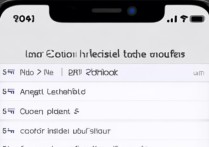
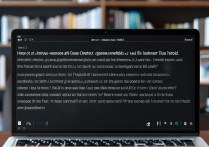
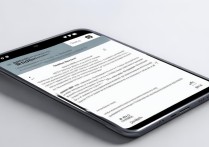
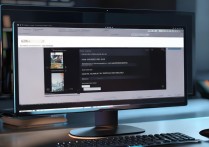





 冀ICP备2021017634号-5
冀ICP备2021017634号-5
 冀公网安备13062802000102号
冀公网安备13062802000102号